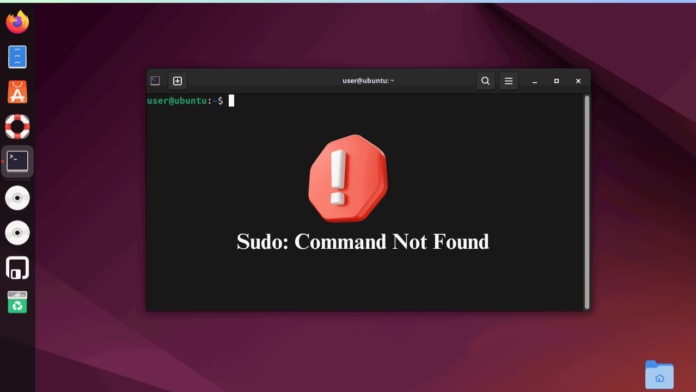Иногда при выполнении административных задач, таких как настройка нового рабочего стола Linux для виртуальной машины или изменение системных файлов, вы можете столкнуться с сообщением об ошибке sudo: команда не найдена. Это распространенная и неприятная проблема для новых пользователей Linux, которые только начинают свою деятельность.
В этой статье показано, что означает эта ошибка и как ее исправить в Linux различными методами.
Примечание. В этом руководстве в качестве примера использовалась Ubuntu 24.04 LTS, но предоставленные решения применимы и к другие дистрибутивы Linux .
Что такое команда Sudo?
Давайте сначала разберемся, что такое sudo. Команда sudo, сокращение от superuser do, позволяет выполнять задачи, требующие особых прав суперпользователя (или root).
В Linux учетные записи обычных пользователей имеют ограниченные права во избежание случайного повреждения системы. Вы не можете получить доступ к определенным файлам или выполнить важные задачи. С другой стороны, пользователь root не
Contents
Что такое команда Sudo?
делать в системе все, что угодно.Используя sudoперед командой, вы временно повышаете свои привилегии. Это позволяет вам выполнять команды, которые в противном случае были бы ограничены. Например, если вам нужно установить программное обеспечение или изменить системные файлы, sudo предоставит вам необходимые разрешения.
Использование sudo — лучший вариант, чем вход в систему как пользователь root, поскольку это снижает риск случайного выхода из строя системы. Когда вы запускаете команду с помощью sudo, она запрашивает ваш пароль пользователя (не пароль root) для подтверждения вашей личности. Это обеспечивает дополнительный уровень безопасности, где только разрешенные пользователи могут выполнять конфиденциальные операции.
Кроме того, вы также можете использовать судо без пароля .
Что означает сообщение «Sudo: команда не найдена»
Ошибка sudo: команда не найденаозначает, что в вашей системе Linux отсутствует доступный пакет sudo. В большинстве систем Linux предустановлена команда sudo, но в некоторых ее нет, например в Arch и Генту Линукс .
Однако иногда вы все равно видите ошибку, даже если в вашей системе установлен sudo. В этом случае это может быть связано с тем, что ваша переменная PATH не содержит каталог, в котором установлен sudo. Переменная PATH помогает системе находить команды путем поиска в перечисленных каталогах.
Наконец, вы можете увидеть эту ошибку, если у вашего пользователя нет необходимых разрешений или если PATH настроен неправильно. Кроме того, убедитесь, что вы правильно написали sudo.
Как исправить ошибку Sudo: команда не найдена
Чтобы исправить ошибку sudo: команда не найденав Linux, вам необходимо установить sudo, добавить пользователя в группу sudo или добавить sudo исполняемый путь к переменной PATH .
Установка Sudo
Для начала давайте сначала проверим, есть ли в вашей системе пакет sudo или нет. Вы можете легко это проверить, запросив номер версии. Если он появится, значит, в вашей системе установлен sudo:
sudo --versionЧто означает сообщение «Sudo: команда не найдена»ru/wp-content/uploads/2024/08/sudo-version-check.png" alt="проверка версии sudo в терминале Linux.">
Если в вашей системе Linux не установлен sudo, вам необходимо установить его, чтобы устранить ошибку. Для этого вам необходимо выйти из своей учетной записи и войти в систему как пользователь root.
Для этого просто введите следующую команду:
su -
Теперь, став пользователем root, вы можете установить пакет sudo в свой дистрибутив Linux, используя менеджер пакетов по умолчанию .
Например, вы можете установить sudo в дистрибутивах на базе Ubuntu/Debian, используя apt:
apt install sudo
Чтобы установить sudo в дистрибутиве CentOS/Fedora или на базе RHEL, запустите следующее:
dnf install sudo
Используйте следующую команду для установки пакета sudo в Arch Linux:
pacman -S sudo
Добавление пользователя в группу Sudo
После установки sudo добавьте пользователя без полномочий root в группу sudo, чтобы включить root-доступ суперпользователя. Н
Как исправить ошибку Sudo: команда не найдена
в системе Ubuntu или Debian с помощью этой команды:usermod -aG sudo username
В Fedora/CentOS или других дистрибутивах на базе RHEL попробуйте добавить пользователя в группу колес:
usermod -aG wheel username
Кроме того, вы можете проверить, добавлен ли пользователь в группу или нет, выполнив следующую команду:
groups username
После проверки переключитесь обратно на пользователя без полномочий root из root с помощью команды su, за которой следует ваше имя пользователя:
Установка Sudo
rnameВот и все! Теперь вы можете легко выполнять все команды от имени суперпользователя, используя sudo. Например, вы можете проверить установку sudo, обновив пакеты вашей системы Linux с помощью этой команды:
sudo apt update
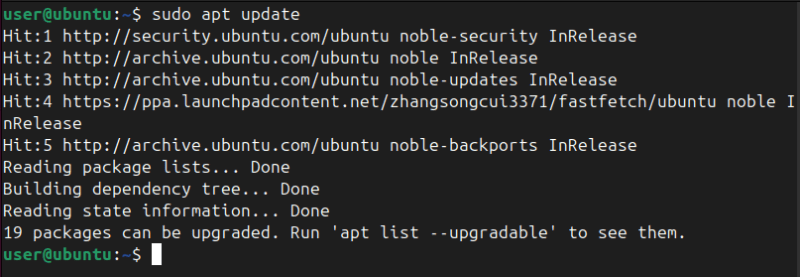
Добавьте каталог Sudo в переменную пути
Если в вашей системе установлен sudo, но вы продолжаете получать сообщение об ошибке sudo: команда не найдена, проверьте переменную PATH и убедитесь, что она включает каталог, в котором установлен sudo.
Сначала определите местоположение вашей команды sudo, вернув путь к ее исполняемому файлу:
which sudo

Далее используйте эхо-команда , чтобы проверить, включает ли ваша переменная PATH этот каталог (/usr/bin/):
echo $PATH

Здесь вы видите список множества каталогов, разделенных двоеточиями. Вам нужно искать «/usr/bin» или «/bin» в списке, поскольку они являются наиболее распространенными местами для sudo.
Если у вас нет каталога «/usr/bin» в вашем PATH, вы можете включить его с помощью этой команды:
export PATH=$PATH:/usr/bin
Более того, замените «/usr/bin» фактическим каталогом, содержащим исполняемый файл sudo.
Выполнение этой команды временно обновляет переменную PATH, позволяя вашей системе найти каталог sudo и устранить ошибки bash в Linux. Однако это изменение является временным и исчезнет после завершения сеанса терминала.
Добавление пользователя в группу Sudo
всех пользователей, вам необходимо добавить каталог sudo в общесистемную переменную PATH. Для этого давайте сначала станем пользователем root:su -
Откройте файл «/etc/profile»:
nano /etc/profile
Найдите строку пути к переменной и добавьте каталог «/usr/bin» в переменную PATH.
Наконец, сохраните файл, нажав Ctrl+ O, и закройте редактор. Теперь вы можете работать с командой sudo без ошибок.
Подведение итогов
Вы успешно исправили ошибку sudo: команда не найдена, установив sudo, добавив своего пользователя в группу sudo и включив путь к исполняемому файлу sudo в переменную PATH.
Кроме того, вы также можете изучить различия между sudo -s, su, sudo su и sudo -i . Возможно, вы также захотите попробовать Run0, новую программу повышения привилегий, которая станет отличным альтернатива sudo .
Изображение предоставлено: Харун Джавед